InfoBox
Questa finestra, che è spiegata velocemente nel documento InfoBox - schema riassuntivo e che si carica se è prevista la relativa gestione (vedi Gestione e proposte delle opzioni generali) e poi scegliendo la relativa voce del Riquadro di spostamento, elenca i dati (mail, PEC, fatture, Depositi e notifiche) previsti dal profilo richiamato. Quest'ultimo appare nel nome della finestra.
È possibile prevedere nell' Avvio rapido del riquadro di spostamento più voci con profili diversi relative a Infobox, che vengono poi aperte come ulteriori schede (quindi nella parte centrale della finestra) o come finestre separate. Per ulteriori informazioni vedi Voci del menu Avvio rapido.
Nella finestra Infobox, oltre alla griglia che contiene i dati, sono presenti la struttura gerarchica del titolare evidenziato nella griglia e, a destra, le proprietà del dato evidenziato nella struttura. Facendo clic nella struttura, tramite i pulsanti presenti nella barra multifunzionale è sempre possibile aggiungere nuovi dati nella struttura stessa.
In cima alla finestra viene eventualmente visualizzato, in una banda gialla, un eventuale errore relativo ad un account PEC controllato dal profilo richiamato. A destra appare un pulsante, che permette di visualizzare ed eventualmente azzerare l'errore. Se i problemi riguardano accounts non più attivi, si consiglia di disattivare, nella definizione degli stessi, il controllo della posta in entrata.
Gestac, interpretando il contenuto dei dati, cerca di abbinarli già al titolare corretto e, all'interno della relativa struttura gerarchica, anche nell'esatta posizione (per esempio, le PEC relative ad un deposito o ad una notifica vengono abbinate direttamente ad essi). Se ciò non avviene, si può premere il pulsante Imposta titolare (vedi sotto).
Inoltre le PEC in arrivo per un account richiamato nel campo Account di posta PEC proprietario della scheda Somme di un soggetto vengono inserite nella struttura di quest'ultimo.
Nella griglia le righe possono apparire con uno sfondo diverso: per esempio, per le PEC in entrata per le notificazioni da un altro avvocato le colonne del tipo e del nome-oggetto appaiono con lo sfondo rosso, quelle relative a comunicazioni di cancelleria e PEC in entrata dal TAR hanno uno sfondo blu chiaro. Nel momento in cui però si segnano come controllate, appaiono con lo sfondo grigio come gli altri dati.
Nella griglia è possibile, come sempre, filtrare le colonne, cercare i dati ed impostare la colonna ordinata. Inoltre, sui dati senza titolare, è possibile premere il tasto destro del mouse e scegliere la relativa voce per eliminarli; i dati collegati in una struttura gerarchica devono essere cancellati da quest'ultima. Questi dati possono anche essere inseriti in una struttura gerarchica, trascinandoli in essa o copiandoli con il tasto destro del mouse e poi incollandoli. Sulle PEC ricevute di tipo "comunicazioni cancelleria", "PEC in arrivo", "Notifica in arrivo" e sulle PEC inviate, premendo il tasto destro del mouse, è possibile inoltrare il messaggio, selezionando la relativa voce. Sia facendo un inoltra, che un rispondi (vedi sotto) la colonna che riporta il nome e l'oggetto appare in corsivo. Inoltre, tramite il relativo pulsante Evidenziato in alto, è possibile evidenziare un dato (questo non vale per i dati collegati ad altri): lo sfondo della riga diventa di colore giallo. Si può togliere lo stato "evidenziato" di un dato, premendo lo stesso pulsante, che nel frattempo ha preso il nome Non evidenziato.
Importante è la colonna Stato, che permette di comprendere subito la situazione di quel determinato dato. Infatti grazie alle icone, che possono essere presenti nella colonna, si può capire subito se l'iter di quel dato è completo o ha qualche criticità. Inoltre, accanto all'icona riportata nella colonna, può essere visualizzato il simbolo del più (+); premendolo, vengono elencati ulteriori dettagli sullo stato di quel dato (per esempio, per le PEC inviate, se è tutto a posto, viene riportata l'informazione, in ordine di data discendente, che sia la consegna che l'accettazione sono arrivate), dai quali si capiscono anche eventuali problemi. Se non sono ancora presenti questi ulteriori dati, appare l'informazione che si è in attesa di riceverli.
Le icone che possono essere presenti nella colonna sono le seguenti:
•![]() : significa che il dato è perfezionato e quindi è terminato con nessun problema.
: significa che il dato è perfezionato e quindi è terminato con nessun problema.
•![]() : vengono contraddistinti i dati che sono in evoluzione e quindi che non sono ancora terminati e fino a quel momento non presentano problemi (per esempio, una fattura inviata al SDI, che risulta ancora in elaborazione, perchè non è ancora arrivata la ricevuta di consegna, mancata consegna, ecc).
: vengono contraddistinti i dati che sono in evoluzione e quindi che non sono ancora terminati e fino a quel momento non presentano problemi (per esempio, una fattura inviata al SDI, che risulta ancora in elaborazione, perchè non è ancora arrivata la ricevuta di consegna, mancata consegna, ecc).
•![]() : questa icona ha il significato di stato di allerta. Un esempio può essere dato da un messaggio PEC inviato anche ad un indirizzo non PEC (nel caso in cui esso sia presente nel campo A del messaggio)
: questa icona ha il significato di stato di allerta. Un esempio può essere dato da un messaggio PEC inviato anche ad un indirizzo non PEC (nel caso in cui esso sia presente nel campo A del messaggio)
•![]() : i dati che riportano questo stato contengono un errore grave e quindi sono da controllare attentamente. Esempi di errori gravi sono depositi non inviati, rifiutati, PEC non consegnate, fatture rifiutate da PA o scartate, ecc.
: i dati che riportano questo stato contengono un errore grave e quindi sono da controllare attentamente. Esempi di errori gravi sono depositi non inviati, rifiutati, PEC non consegnate, fatture rifiutate da PA o scartate, ecc.
Un dato che contiene più dettagli (quindi è presente il segno del più) prende, come icona, quella del dato più critico. Quindi, per esempio, se per una PEC inviata a due destinatari e per uno di questi la consegna non è stata effettuata nelle prime dodici ore dall'invio, la PEC prenderà l'icona di errore grave (icona rossa).
È possibile anche che non ci sia alcuna icona e questo accade, per esempio, per le PEC in arrivo, non collegate a depositi o notifiche.
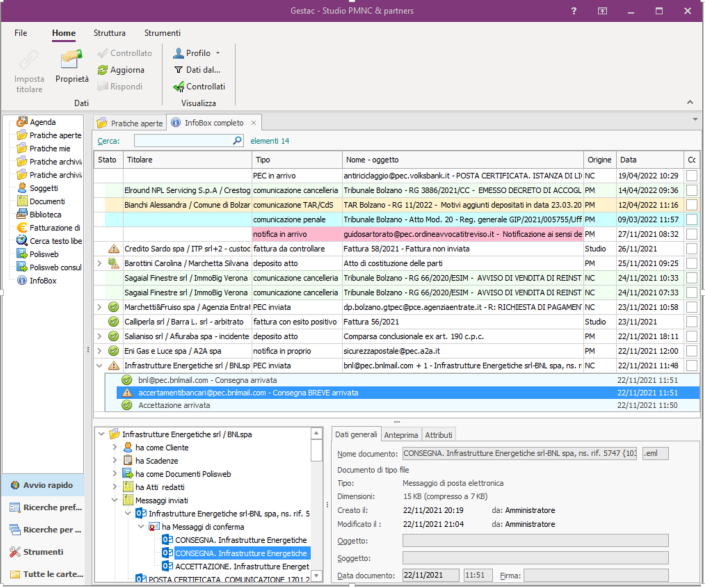
Si precisa quanto segue:
•Il pulsante Imposta titolare è attivo solo sui messaggi che non sono collegati e serve per associarli ad una pratica o ad un soggetto. Appare una finestra, per la spiegazione della quale vedi Imposta titolare.
•Una volta che si è esaminato un dato, si consiglia di premere il pulsante Controllato (tasti rapidi Ctrl-L, il pulsante prende il nome Non controllato su quei dati che sono già controllati e si può premere per tornare a quello stato). Lo sfondo di quel dato e degli eventuali dati collegati ad esso diventa di colore grigio; posizionandosi con il mouse sulla colonna del controllato vengono riportati anche l'operatore e la data in cui è stato segnato quel dato come tale. Poi con il tasto in alto Anche controllati o Senza controllati (il nome cambia in base a quello che è visualizzato in quel momento) si può scegliere se elencare nella griglia solo i dati non ancora elaborati o tutti. I dati controllati rimangono visibili per il tempo previsto dal profilo (vedi Profili InfoBox).
•Il pulsante Rispondi è attivo solo sui messaggi in arrivo, esclusi quelli di tipo "comunicazioni cancelleria", collegati ad un titolare; permette di rispondere senza posizionarsi nella struttura gerarchica.
•Il pulsante Profilo, che viene visualizzato solo se l'operatore ha l'autorizzazione a cambiare profili e comunque se esistono più Profili InfoBox per l'operatore attuale, permette di richiamare una definizione, in base alla quale vengono visualizzati i dati nella finestra. Il profilo scelto viene poi proposto la prossima volta che si accede alla finestra.
•Con il pulsante Dati dal si può decidere di escludere i dati perfezionati (quindi quelli con l'icona verde) e quelli senza simbolo fino alla data specificata. Se il profilo prevede un numero di giorni inferiore a 15 (quindi viene proposta una data non precedente a 15 giorni dalla data odierna), per le notifiche in arrivo e le PEC in arrivo viene considerata comunque una data anteriore (i giorni previsti dal profilo vengono moltiplicati per 3). Tutti gli altri dati, che non hanno ancora uno stato definitivo e positivo, vengono sempre visualizzati. Questa impostazione si perde comunque quando si chiude la finestra (viene considerato nuovamente quanto specificato nel profilo). Se, come ultima volta, l'operatore attuale ha aperto questa finestra prima della data calcolata (la data odierna meno i giorni indicati nel profilo), i dati vengono visualizzati comunque dall'ultima volta che è stata aperta la finestra InfoBox.
•La colonna Origine della griglia assume un contenuto diverso a seconda del tipo di dato elencato. Per le fatture viene riportato il nome del parametro contabilità, per le PEC l'account che ha inviato il messaggio, per i depositi e le notifiche l'avvocato che firma, per le mail non inviate l'operatore che ha creato il messaggio.
•Dal contenuto della colonna Tipo si capisce subito di quale dato si tratta (fattura, notifica, deposito, ecc.).
